Cómo desinstalar o reinstalar Cortana en Windows 10
Actualizado 2023 de enero: Deje de recibir mensajes de error y ralentice su sistema con nuestra herramienta de optimización. Consíguelo ahora en - > este enlace
- Descargue e instale la herramienta de reparación aquí.
- Deja que escanee tu computadora.
- La herramienta entonces repara tu computadora.
Un pequeño porcentaje de los usuarios de Windows 10 utilizan con frecuencia Cortana, ya que no es tan poderoso como sus asistentes personales digitales que se ofrecen en los sistemas operativos de los teléfonos inteligentes. Además, Cortana no está disponible en todas las regiones / países. Por lo tanto, es posible que desee deshacerse de Cortana de su computadora con Windows 10. O quizás quieras reinstalar Cortana cuando no esté funcionando correctamente.
Con la actualización de mayo de 2020 para Windows 10, Microsoft realizó varios cambios en Windows 10, incluida la asistencia personal digital integrada Cortana.
Cortana ya no está integrado en Windows 10, lo cual es algo bueno en su mayoría. Es decir, Cortana ahora se envía como una aplicación separada.
Debido a que Cortana es una aplicación ahora, puede desinstalarla, eliminarla o reinstalarla si lo desea. Aunque Cortana ahora es una aplicación, Windows 10 no ofrece una opción para desinstalarlo o reinstalarlo a través de la aplicación Configuración. Es decir, no hay ninguna opción en la GUI para desinstalar o reinstalar Cortana a pesar de que ahora es una aplicación.
Notas importantes:
Ahora puede prevenir los problemas del PC utilizando esta herramienta, como la protección contra la pérdida de archivos y el malware. Además, es una excelente manera de optimizar su ordenador para obtener el máximo rendimiento. El programa corrige los errores más comunes que pueden ocurrir en los sistemas Windows con facilidad - no hay necesidad de horas de solución de problemas cuando se tiene la solución perfecta a su alcance:
- Paso 1: Descargar la herramienta de reparación y optimización de PC (Windows 11, 10, 8, 7, XP, Vista - Microsoft Gold Certified).
- Paso 2: Haga clic en "Start Scan" para encontrar los problemas del registro de Windows que podrían estar causando problemas en el PC.
- Paso 3: Haga clic en "Reparar todo" para solucionar todos los problemas.
Sin embargo, podemos usar PowerShell para desinstalar o reinstalar la aplicación Cortana en Windows 10.
En esta guía, veremos cómo desinstalar o reinstalar la aplicación Cortana en Windows 10 versión 2004 y superior.
IMPORTANTE: La desinstalación de Cortana es compatible solo en la versión 2004 o versiones posteriores . Escriba Winver.exe en el campo de búsqueda Inicio / barra de tareas y presione la tecla Intro para conocer el número de versión instalada.
Desinstale Cortana a través de PowerShell en Windows 10
Paso 1: inicie PowerShell como administrador. Para hacerlo, haga clic con el botón derecho en el botón Inicio en la barra de tareas y haga clic en la opción Windows PowerShell (Administrador) .
Cuando aparezca el mensaje de Control de cuentas de usuario, haga clic en el botón Sí . Si se le solicita la contraseña, escriba la contraseña de administrador.
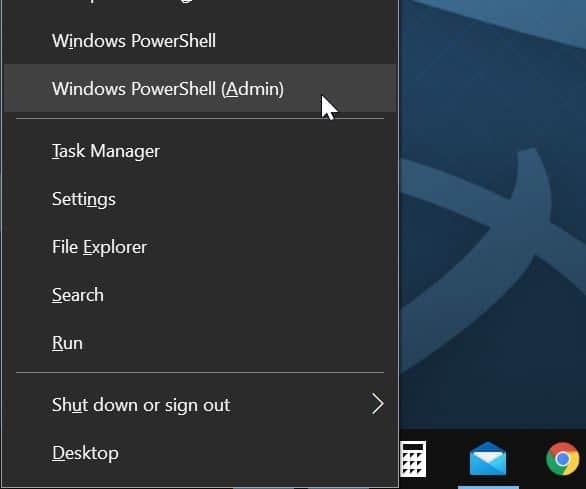
Paso 2: en la ventana de PowerShell, copie y pegue el siguiente comando y luego presione la tecla Intro para eliminar o desinstalar la aplicación Cortana.
Para eliminar Cortana del usuario actual:
Get-AppxPackage -allusers Microsoft.549981C3F5F10 | Eliminar-AppxPackage
Para eliminar Cortana de todas las cuentas de usuario en su PC:
Get-appxpackage -allusers Microsoft.549981C3F5F10 | Eliminar-AppxPackage
Una vez hecho esto, puede salir de la ventana de PowerShell.
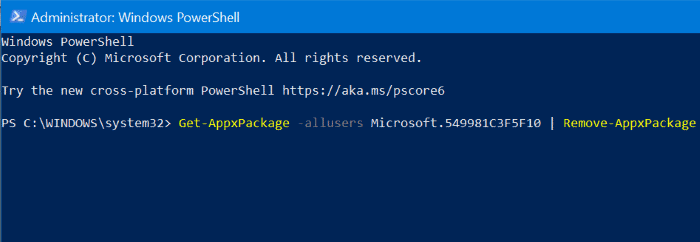
Reinstale la aplicación Cortana en Windows 10
Paso 1: use las instrucciones mencionadas anteriormente para desinstalar la aplicación Cortana usando PowerShell.
Paso 2: una vez que se elimine Cortana, inicie la aplicación Store que se ofrece en Windows 10, busque la aplicación Cortana y luego instale la misma como cualquier otra aplicación. ¡Simple como eso! No es necesario que inicie sesión en Store para descargar Cortana o cualquier otro programa gratuito.
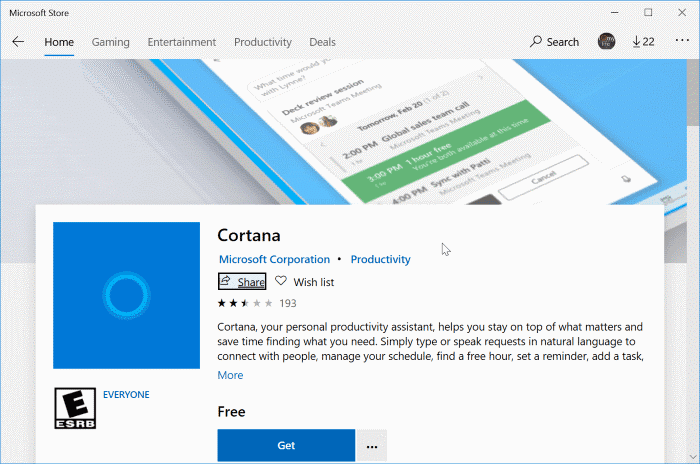
Ocultar o mostrar el icono de Cortana en la barra de tareas
Entre, si solo desea ocultar el ícono de Cortana en lugar de eliminarlo de su computadora, haga clic con el botón derecho en un lugar vacío en la barra de tareas y luego anule la selección de la opción Mostrar botón de Cortana.
También puede interesarle cómo desinstalar o reinstalar la aplicación Fotos en la guía de Windows 10.

